使用FFmpeg合并音频和视频是一个相对直接的过程。可以通过以下一些基本的步骤和命令示例完成这个任务:
-
安装FFmpeg:首先,确保你的系统中已经安装了FFmpeg。你可以从[FFmpeg官网](Download FFmpeg)下载并安装它。
-
准备素材:确保你的音频和视频文件在同一目录下,并且你知道它们的文件名。
-
使用FFmpeg合并:
- 如果音频和视频文件的时长相同,你可以使用以下命令将它们合并:
ffmpeg -i video.mp4 -i audio.mp3 -c:v copy -c:a copy -shortest output.mkv
这个命令会将video.mp4和audio.mp3合并到output.mkv文件中。-c:v copy和-c:a copy`表示复制视频和音频流而不进行重新编码,-shortest表示当视频或音频其中一个先结束时,FFmpeg会停止编码。
- 如果音频和视频文件的时长不同,你可能需要先调整它们的时长,或者只使用较长的那个。例如,如果你想要忽略较短的音频并使用整个视频长度,可以使用:
ffmpeg -i video.mp4 -i audio.mp3 -c:v copy -c:a aac -strictexperimental -map 0:v -map 1:a -shortest output.mkv
这里-c:a aac -strict experimental是指定音频编码为AAC,-map 0:v和-map 1:a指定了从哪个输入文件中获取视频和音频流。
-
处理不同分辨率或帧率的视频:如果视频文件的分辨率或帧率不同,你可能需要先转换它们到相同的分辨率和帧率,然后再合并。
-
检查输出:合并完成后,检查输出文件以确保音频和视频同步正确。
FFmpeg是一个功能强大的工具,支持许多高级选项和自定义设置,上述命令只是基本的使用方法,你可以根据需要调整参数来满足特定的要求。
当然,如果你没有代码基础不会使用FFmpeg,也可以利用一些操作更简单的音视频编辑工具来完成音频视频的合成需求。
下面简单给大家分享两个操作简单,可以直接上手的音视频合并工具。
1、Aconvert
这是一个可以免费使用的文件处理在线网站,可以在网站上合并本地或在线的MP4、MP3、AVI、FLV等多种格式的音视频文件,文件大小限制为1GB,只合并音视频,不进行编码和解码。
具体操作步骤:打开Aconvert网站,点击“视频”/“音频”-“合并”,点击“选择文件”将待合并的音视频文件上传,最后点击“提交”即可。
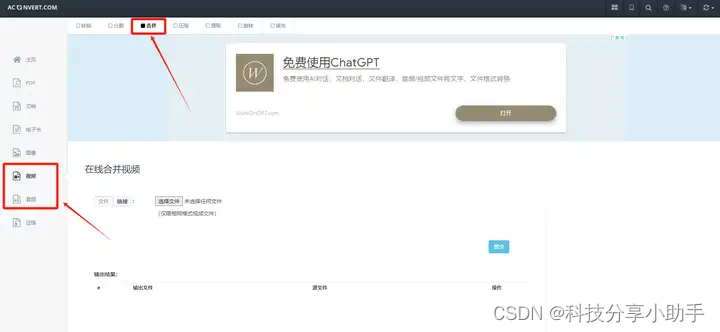
网站内有广告,使用的时候小心避免误触。
2、迅捷视频剪辑软件
这是一个专业的音视频编辑处理软件,里面包含了十几种专业的音视频合并、分割、转换、压缩等工具,界面简洁,操作简单,直接从工具栏中选择视频合并工具并点击进入。
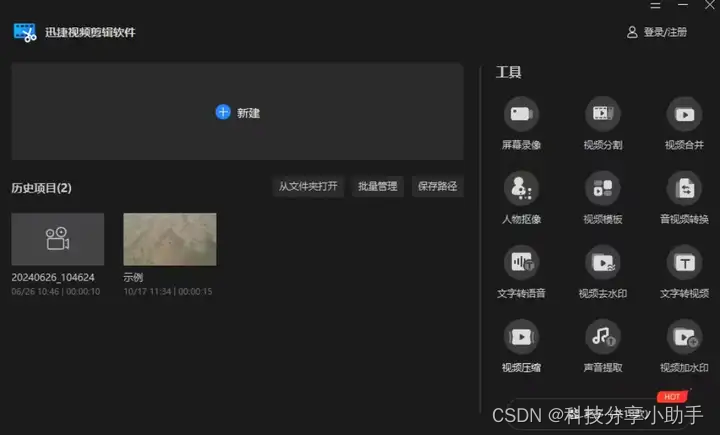
在视频合并界面点击“+”从本地上传视频文件,可以上传多个文件一起合并,上传过后的视频画面会展示在左上角区域,右边是视频的各项参数设置,大家可以自行调整视频编码、尺寸、分辨率等参数。最后直接导出视频即可。
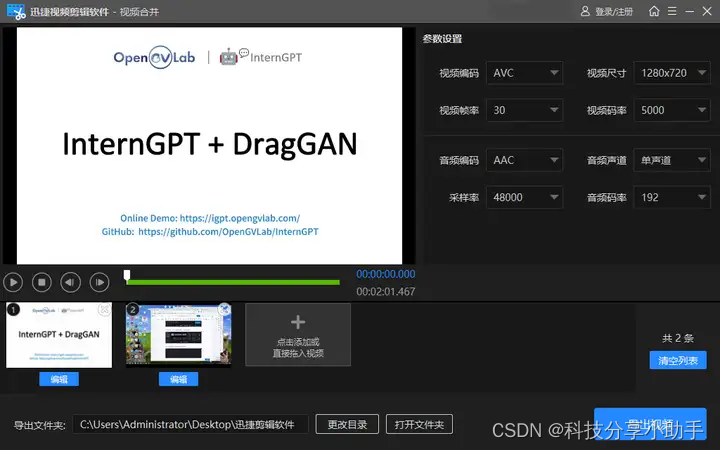
以上两个音视频合并工具操作起来都比FFmpeg简单,没有代码基础想省时间的可以试试。
